AI Tools 101
ການທົບທວນຄືນ MeetGeek: AI ສາມາດບັນທຶກແລະຖອດຂໍ້ຄວາມການປະຊຸມຂອງຂ້ອຍໄດ້ບໍ?
Unite.AI ມຸ່ງຫມັ້ນທີ່ຈະມາດຕະຖານບັນນາທິການທີ່ເຂັ້ມງວດ. ພວກເຮົາອາດຈະໄດ້ຮັບການຊົດເຊີຍເມື່ອທ່ານຄລິກໃສ່ການເຊື່ອມຕໍ່ກັບຜະລິດຕະພັນທີ່ພວກເຮົາທົບທວນຄືນ. ກະລຸນາເບິ່ງຂອງພວກເຮົາ ການເປີດເຜີຍເປັນພີ່ນ້ອງກັນ.
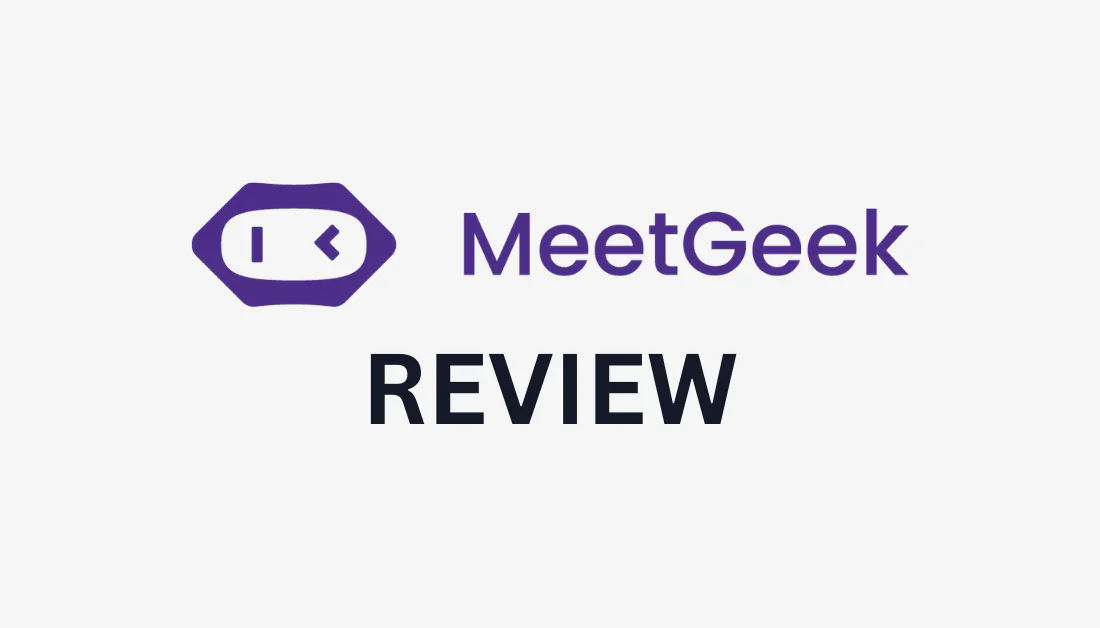
ບໍ່ມີໃຜຢາກເປັນຜູ້ບັນທຶກທີ່ກຳນົດໄວ້ໃນລະຫວ່າງການປະຊຸມ. ມັນເປັນວຽກງານທີ່ໜ້າເບື່ອທີ່ໃຊ້ເວລາໄປຈາກການມີສ່ວນຮ່ວມຢ່າງເຕັມທີ່ໃນການສົນທະນາ. ແລະບໍ່ໃຫ້ລືມເວລາທີ່ມັນໃຊ້ເວລາເພື່ອດຶງຈຸດເດັ່ນແລະຂຽນບົດສະຫຼຸບສັ້ນໆ!
ບໍ່ດົນມານີ້, ຂ້າພະເຈົ້າໄດ້ພົບເຫັນ ພົບກັບGeek, ເປັນ ຜູ້ຊ່ວຍກອງປະຊຸມ AI ອ້າງວ່າເຂົ້າຮ່ວມກອງປະຊຸມອອນໄລນ໌ໂດຍອັດຕະໂນມັດ ແລະບັນທຶກ ແລະຖອດຂໍ້ຄວາມຕາມເວລາຈິງ. ຂ້າພະເຈົ້າຈະມາໃນທົ່ວ AI transcribers ກ່ອນຫນ້ານີ້, ແຕ່ວ່າບໍ່ແມ່ນຫນຶ່ງເປັນຜູ້ເປັນມິດທີ່ມີຄຸນສົມບັດຫຼາຍດັ່ງນັ້ນ! ຂ້າພະເຈົ້າໄດ້ພະຍາຍາມມັນສໍາລັບຕົນເອງແລະແບ່ງປັນປະສົບການຂອງຂ້າພະເຈົ້າ.
ໃນການທົບທວນ MeetGeek ນີ້, ຂ້ອຍຈະອະທິບາຍວ່າ MeetGeek ແມ່ນຫຍັງ ແລະມັນດີທີ່ສຸດສຳລັບໃຜ. ຈາກບ່ອນນັ້ນ, ຂ້ອຍຈະປຶກສາຫາລືກ່ຽວກັບຄຸນສົມບັດຂອງ MeetGeek ເພື່ອໃຫ້ເຈົ້າເຂົ້າໃຈທຸກຢ່າງທີ່ມັນມີຄວາມສາມາດ.
ປະຕິບັດຕາມນີ້, ຂ້າພະເຈົ້າຈະສະແດງໃຫ້ທ່ານເຫັນວ່າມັນງ່າຍແນວໃດໃນການເຊື່ອມຕໍ່ປະຕິທິນອອນໄລນ໌ຂອງທ່ານສໍາລັບ MeetGeek ເພື່ອເລີ່ມຕົ້ນການເຂົ້າຮ່ວມກອງປະຊຸມຂອງທ່ານເພື່ອບັນທຶກແລະຖອດຂໍ້ຄວາມອັດຕະໂນມັດ. ສຸດທ້າຍ, ຂ້ອຍຈະແບ່ງປັນທາງເລືອກ MeetGeek ທີ່ດີທີ່ສຸດເພື່ອໃຫ້ເຈົ້າຮູ້ວ່າອັນໃດດີທີ່ສຸດສຳລັບເຈົ້າ.
ໃນທີ່ສຸດ, ທ່ານຈະເຂົ້າໃຈຢ່າງຊັດເຈນວ່າ MeetGeek ແມ່ນຫຍັງ, ມັນມີຄວາມສາມາດຫຍັງແດ່, ແລະຖ້າມັນເຫມາະສົມສໍາລັບທ່ານ! ໃຫ້ເຂົ້າໄປໃນມັນ.
ຄໍາຕັດສິນ
MeetGeek ສະໜອງການຈັດການກອງປະຊຸມອອນໄລນ໌ທີ່ມີປະສິດທິພາບ, ນຳໃຊ້ AI ເພື່ອເຮັດໃຫ້ການບັນທຶກ, ການຖອດຂໍ້ຄວາມ, ການສະຫຼຸບ ແລະແບ່ງປັນຄວາມເຂົ້າໃຈຈາກເວທີການປະຊຸມທາງວິດີໂອເຊັ່ນ Google Meet ແລະ Microsoft Teams.
ດ້ວຍການຮອງຮັບຫຼາຍກວ່າ 20 ພາສາ, ຄັງເກັບມ້ຽນທີ່ຊອກຫາໄດ້ທີ່ເກັບຮັກສາກອງປະຊຸມທີ່ຜ່ານມາ, ແລະການເຊື່ອມໂຍງກັບເຄື່ອງມືຫຼາຍພັນຢ່າງ, ລວມທັງ Zoom, MeetGeek ເພີ່ມປະສິດທິພາບການຜະລິດແລະປັບປຸງຂະບວນການເຮັດວຽກສໍາລັບທຸກຂະຫນາດຂອງບໍລິສັດ.
ມັນມີການໂຕ້ຕອບທີ່ເປັນມິດກັບຜູ້ໃຊ້, ການບໍລິການລູກຄ້າທີ່ດີເລີດ, ແລະມາດຕະການຄວາມປອດໄພທີ່ເຂັ້ມແຂງ, ເຮັດໃຫ້ MeetGeek ເປັນເຄື່ອງມືທີ່ຂາດບໍ່ໄດ້ສໍາລັບການປະຫຍັດເວລາແລະປະສົບການກອງປະຊຸມ.
Pros and Cons
- ໃຊ້ AI ເພື່ອບັນທຶກ, ຖອດຂໍ້ຄວາມ, ສະຫຼຸບ, ແລະແບ່ງປັນຄວາມເຂົ້າໃຈຈາກການປະຊຸມອອນໄລນ໌ດ້ວຍຊອບແວການປະຊຸມວິດີໂອໃດໆກໍຕາມ.
- ການຖອດຂໍ້ຄວາມໃນ 20+ ພາສາ.
- ຈັດເກັບການປະຊຸມທັງໝົດຂອງເຈົ້າໄວ້ໃນບ່ອນເກັບມ້ຽນທີ່ຊອກຫາໄດ້, ຊ່ວຍໃຫ້ທ່ານສາມາດດຶງເອົາລາຍລະອຽດທີ່ສຳຄັນຕ່າງໆຈາກຂໍ້ຄວາມຖອດຖອນໄດ້ຢ່າງວ່ອງໄວ.
- ປະສົມປະສານກັບຫລາຍພັນເຄື່ອງມືເຊັ່ນ Google Calendar ແລະ Microsoft Outlook, Google Drive, Slack, Hubspot, Trello, ແລະອື່ນໆອີກຜ່ານ Zapier.
- ການໂຕ້ຕອບການຕ້ອນຮັບແມ່ນງ່າຍທີ່ຈະນໍາທາງ, ມີການບໍລິການລູກຄ້າທີ່ໂດດເດັ່ນແລະຊັບພະຍາກອນທີ່ເປັນປະໂຫຍດ.
- ປະຢັດເວລາໃນການຈົດບັນທຶກເວລາຢ່າງຫຼວງຫຼາຍ ແລະເພີ່ມປະສິດທິພາບການປະຊຸມ.
- ເມື່ອລົງທະບຽນ, ທ່ານຕ້ອງມີບັນຊີ Google ຫຼື Microsoft, ເຊິ່ງສາມາດຈໍາກັດໄດ້.
- ຄວາມເຂົ້າໃຈຂອງ AI ແມ່ນບໍ່ກ່ຽວຂ້ອງ.
MeetGeek ແມ່ນຫຍັງ?
ໄວ້ໃຈຈາກທີມງານຫຼາຍກວ່າ 10,000 ຄົນທົ່ວໂລກ, ພົບກັບGeek ເປັນຜູ້ຊ່ວຍກອງປະຊຸມ AI ທີ່ບໍ່ຫນ້າເຊື່ອທີ່ບັນທຶກ, ຖອດຂໍ້ຄວາມ, ແລະສະຫຼຸບກອງປະຊຸມທີມງານອອນໄລນ໌. ສິ່ງທີ່ທ່ານຕ້ອງເຮັດແມ່ນເຊື່ອມຕໍ່ປະຕິທິນບັນຊີ Microsoft ຫຼື Google ຂອງທ່ານ, ແລະ MeetGeek ຈະເຂົ້າຮ່ວມໂດຍອັດຕະໂນມັດເພື່ອຮັບປະກັນວ່າທຸກຄົນສາມາດມີສ່ວນຮ່ວມຢ່າງເຕັມສ່ວນໃນການສົນທະນາ.
ດັ່ງນັ້ນ, ທ່ານຈະບໍ່ຈໍາເປັນຕ້ອງມອບຫມາຍໃຫ້ຜູ້ບັນທຶກສໍາລັບການປະຊຸມຂອງທ່ານ. MeetGeek ຈະສ້າງບົດສະຫຼຸບທີ່ມີລາຍການປະຕິບັດແລະຈຸດເດັ່ນທີ່ທ່ານສາມາດແບ່ງປັນກັບທີມງານຂອງທ່ານໄດ້ທັນທີ. ນີ້ຊ່ວຍປະຢັດເວລາ, ເພີ່ມປະສິດທິພາບການຜະລິດ, ແລະປັບປຸງການສື່ສານຢ່າງຫຼວງຫຼາຍ!
ດ້ວຍຄວາມສາມາດໃນການຖອດຂໍ້ຄວາມໃນຫຼາຍກວ່າຊາວພາສາທີ່ແຕກຕ່າງກັນແລະປະສົມປະສານໂດຍກົງເຂົ້າໃນ stack ເຄື່ອງມືຂອງທ່ານ, MeetGeek ແມ່ນການແກ້ໄຂທີ່ສຸດສໍາລັບການປັບປຸງຂະບວນການປະຊຸມຂອງທ່ານ. ມາເບິ່ງກັນວ່າ MeetGeek ແມ່ນໃຜດີທີ່ສຸດ ແລະລົງເລິກເຂົ້າໄປໃນຄຸນສົມບັດທັງໝົດຂອງ MeetGeek!
MeetGeek ດີທີ່ສຸດສໍາລັບໃຜ?
MeetGeek ເປັນເຄື່ອງບັນທຶກການປະຊຸມ AI ທີ່ດີເລີດ ແລະຕົວຖອດຂໍ້ຄວາມສຳລັບໃຜທີ່ອິດເມື່ອຍໃນການເຮັດບົດບັນທຶກກອງປະຊຸມດ້ວຍຕົນເອງ. ຢ່າງໃດກໍ່ຕາມ, ມີປະເພດສະເພາະຂອງບຸກຄົນທີ່ຈະໄດ້ຮັບຜົນປະໂຫຍດສູງສຸດຈາກເຄື່ອງມືນີ້:
- ທີ່ປຶກສາ: ໃຊ້ Repository ແລະຈຸດເດັ່ນເພື່ອເຂົ້າເຖິງລາຍລະອຽດທີ່ສໍາຄັນຈາກການສົນທະນາຂອງລູກຄ້າທີ່ຜ່ານມາ. ທ່ານຍັງສາມາດໃຊ້ Insights ເພື່ອປັບປຸງການໂຕ້ຕອບລູກຄ້າຂອງທ່ານໃນກອງປະຊຸມ.
- ຊັບພະຍາກອນມະນຸດ (HR): ໃຊ້ Repository ເພື່ອທົບທວນຄືນການສໍາພາດທີ່ຜ່ານມາ, ປຽບທຽບຄໍາຕອບຂອງຜູ້ສະຫມັກຢ່າງລະອຽດ, ແລະເລືອກຜູ້ສະຫມັກທີ່ດີທີ່ສຸດສໍາລັບບໍລິສັດຂອງທ່ານ. ເນື່ອງຈາກ MeetGeek ເປັນການຮ່ວມມື, ຜູ້ຮັບສະໝັກສາມາດແບ່ງປັນການສໍາພາດຜູ້ສະໝັກອັນດັບຕົ້ນຂອງເຂົາເຈົ້າໄດ້ຢ່າງງ່າຍດາຍກັບຜູ້ຈັດການການຈ້າງເພື່ອເລັ່ງການຕັດສິນໃຈ.
- ທີມຂາຍ: ໝູນໃຊ້ MeetGeek AI ເພື່ອບັນທຶກຄຳຄິດເຫັນຂອງລູກຄ້າ, ຄວາມເຂົ້າໃຈ ແລະລາຍການປະຕິບັດທີ່ສຳຄັນໃນລະຫວ່າງການໂທ. ການຖອດຂໍ້ຄວາມອະນຸຍາດໃຫ້ມີການທົບທວນຄືນການໂທໄດ້ງ່າຍຂອງຂໍ້ມູນທີ່ສໍາຄັນ, ເຮັດໃຫ້ມັນເປັນເຄື່ອງມືທີ່ມີຄຸນຄ່າສໍາລັບຜູ້ທີ່ຊອກຫາ a ທາງເລືອກ Qualtrics.
- ທີມງານການຕະຫຼາດ: ໃຊ້ຄວາມສາມາດບັນທຶກ ແລະຖອດຂໍ້ຄວາມຂອງ MeetGeek AI ສໍາລັບກອງປະຊຸມຍຸດທະສາດ, ກອງປະຊຸມລະດົມຄວາມຄິດ, ແລະການໂທຫາຄໍາຕິຊົມຂອງລູກຄ້າ.
- ຜູ້ຈັດການ: ປັບປຸງການແບ່ງປັນຄວາມຮູ້ ແລະຄຸນນະພາບການປະຊຸມກັບ Insights ແລະຮັບປະກັນວ່າທີມງານຈະຕິດຕາມດ້ວຍວາລະທີ່ຕັ້ງໄວ້ລ່ວງໜ້າ.
- Freelancers: ໃນຖານະທີ່ເປັນອິດສະຫຼະ, ເຈົ້າອາດຈະໃສ່ໝວກຫຼາຍອັນແລ້ວ. ບັນທຶກບໍ່ຄວນຢູ່ໃນລາຍຊື່. ດ້ວຍ MeetGeek, ທ່ານອັດຕະໂນມັດບັນທຶກແລະຖອດຂໍ້ຄວາມການປະຊຸມຂອງທ່ານກັບລູກຄ້າເພື່ອບໍ່ເຄີຍພາດລາຍລະອຽດ. ຕໍ່ມາ, ເຂົ້າເຖິງຂໍ້ມູນທີ່ສໍາຄັນຈາກກອງປະຊຸມທີ່ຜ່ານມາກັບ Repository ທີ່ສາມາດຄົ້ນຫາໄດ້.
- Startups, ອົງການ, ແລະວິສາຫະກິດ: ເພີ່ມທະວີການຮ່ວມມືສໍາລັບກອງປະຊຸມທີ່ມີປະສິດຕິພາບແລະຖ່າຍທອດຂໍ້ມູນກອງປະຊຸມໂດຍການເຊື່ອມໂຍງກັບຂະບວນການເຮັດວຽກທີ່ມີຢູ່ຂອງທ່ານ. ບໍ່ວ່າທ່ານຈະເປັນຜູ້ເລີ່ມຕົ້ນທີ່ຊອກຫາການເພີ່ມປະສິດທິພາບຊັບພະຍາກອນຂອງທ່ານ, ອົງການທີ່ພະຍາຍາມເພື່ອການສື່ສານຂອງລູກຄ້າທີ່ດີກວ່າ, ຫຼືວິສາຫະກິດທີ່ກໍາລັງຊອກຫາການປັບປຸງຜະລິດຕະພັນ, MeetGeek ມີທຸກສິ່ງທີ່ທ່ານຕ້ອງການ.
- ທີມງານສົບຜົນສໍາເລັດຂອງລູກຄ້າ: ຕິດຕາມການໂຕ້ຕອບຂອງລູກຄ້າຢ່າງຖືກຕ້ອງແລະເຂົ້າເຖິງການສົນທະນາທີ່ຜ່ານມາໃນ Repository. ຄຸນສົມບັດການເຈາະເລິກຊ່ວຍໃຫ້ທ່ານລະບຸຮູບແບບ ແລະ ທ່າອ່ຽງໃນພຶດຕິກໍາຂອງລູກຄ້າ, ຊ່ວຍໃຫ້ທ່ານສາມາດສະຫນອງການສະຫນັບສະຫນູນສ່ວນບຸກຄົນແລະເປັນມືອາຊີບ. MeetGeek ເສີມສ້າງຄວາມສໍາພັນຂອງເຈົ້າກັບລູກຄ້າ.
- ຄູສອນ: ຖ້າທ່ານກໍາລັງສອນອອນໄລນ໌, ທ່ານສາມາດນໍາໃຊ້ MeetGeek ເພື່ອແບ່ງປັນບົດສະຫຼຸບແລະຈຸດເດັ່ນຂອງບົດຮຽນຂອງທ່ານ. ຄຸນສົມບັດເຈາະເລິກຊ່ວຍໃຫ້ທ່ານສາມາດວິເຄາະການມີສ່ວນພົວພັນຂອງນັກຮຽນ ແລະລະບຸພື້ນທີ່ການປັບປຸງ, ເຮັດໃຫ້ການຮຽນຮູ້ມີປະສິດທິພາບຫຼາຍຂຶ້ນ.
- ຜະລິດຕະພັນ & ຜູ້ອອກແບບ UX: ຖອດຂໍ້ຄວາມຈາກກອງປະຊຸມລະດົມສະໝອງ, ຄຳຕິຊົມ ແລະ ການສົນທະນາການອອກແບບ. ປະກົດຕົວໃນຂະນະທີ່ບັນທຶກຄໍາຕິຊົມຂອງລູກຄ້າແລະແບ່ງປັນມັນກັບທີມງານຂອງທ່ານ. ທ່ານຍັງສາມາດປ່ຽນການໂທເປັນກໍລະນີສຶກສາ ແລະປະຈັກພະຍານໂດຍການດຶງພວກມັນອອກຈາກການຖອດຂໍ້ຄວາມ!
ຄຸນນະສົມບັດ MeetGeek
MeetGeek ສະໜອງອຸປະກອນການບັນທຶກ, ການຖອດຂໍ້ຄວາມ ແລະສະຫຼຸບທີ່ມີອໍານາດຫຼາຍອັນເພື່ອໃຊ້ປະໂຫຍດສູງສຸດຈາກກອງປະຊຸມອອນໄລນ໌:
- ການບັນທຶກ ແລະຖອດຂໍ້ຄວາມອັດຕະໂນມັດ
- ຫໍສະຫມຸດການສົນທະນາ
- ຂະບວນການເຮັດວຽກ & ການເຊື່ອມໂຍງ
- ສະຫຼຸບອັດຕະໂນມັດ
- ການຮ່ວມມືແບບທີມງານ
- ແມ່ແບບກອງປະຊຸມ
- ຈຸດເດັ່ນ & ການກວດຫາຄໍາຫລັກ
- ຄວາມເຂົ້າໃຈຂອງກອງປະຊຸມ
- ຍີ່ຫໍ້ທີ່ ກຳ ຫນົດເອງ
1. Auto-Recording & Transcription
ດ້ວຍ MeetGeek AI, ທ່ານສາມາດບັນທຶກ ແລະຖອດຂໍ້ຄວາມການປະຊຸມຂອງທ່ານໄດ້ໂດຍອັດຕະໂນມັດໂດຍບໍ່ເສຍຄ່າໂດຍບໍ່ຕ້ອງຈົດບັນທຶກ! ມັນເຮັດວຽກກັບເວທີການປະຊຸມວິດີໂອຍອດນິຍົມເຊັ່ນ: Zoom, Google Meet, ແລະ Microsoft Teams.
ທ່ານເຊື່ອມຕໍ່ມັນກັບປະຕິທິນຂອງເຈົ້າ, ແລະ MeetGeek ຈະເຂົ້າຮ່ວມໂດຍອັດຕະໂນມັດເພື່ອບັນທຶກ ແລະຖອດຂໍ້ຄວາມການປະຊຸມຂອງເຈົ້າແບບສົດໆ. MeetGeek ແມ່ນຢູ່ຕະຫຼອດເວລາ; ທ່ານບໍ່ຈໍາເປັນຕ້ອງຈື່ຈໍາທີ່ຈະບັນທຶກການ. ທ່ານຍັງສາມາດອັບໂຫລດສຽງ ແລະວິດີໂອຈາກອະດີດເພື່ອຖອດຂໍ້ຄວາມໄດ້!
ດ້ວຍ MeetGeek, ທ່ານຈະໄດ້ຮັບທຸກຢ່າງທີ່ທ່ານຕ້ອງການ ແລະອື່ນໆອີກເພື່ອອ້າງອີງເຖິງກອງປະຊຸມທີ່ທ່ານມີ, ລວມທັງ:
- ວິດີໂອ ແລະການບັນທຶກຫນ້າຈໍ.
- ເຊດຊັນທັງໝົດປ່ຽນເປັນຂໍ້ຄວາມ.
- ບົດບັນທຶກທີ່ເຈົ້າສາມາດນຳທາງໄດ້ດ້ວຍການສະແຕມເວລາ.
- ຄວາມສາມາດໃນການດາວໂຫຼດວິດີໂອ, ຄຳບັນຍາຍ, ແລະຂໍ້ຄວາມຖອດຈາກສຽງ.
ດ້ວຍຊັບພະຍາກອນເຫຼົ່ານີ້ຢູ່ປາຍນິ້ວມືຂອງທ່ານ, ທ່ານສາມາດສ້າງຈຸດເດັ່ນ ແລະແບ່ງປັນບັນທຶກກອງປະຊຸມກັບທີມງານຂອງທ່ານໄດ້ທັນທີ.
MeetGeek ລົບລ້າງການບັນທຶກດ້ວຍມື, ເຮັດໃຫ້ທ່ານມີຢູ່ແລະສຸມໃສ່ການສົນທະນາ. ມັນຍັງຄຸ້ມຄອງບັນທຶກການປະຊຸມແລະຊັບສິນຢ່າງມີປະສິດທິພາບ, ເຊິ່ງເສີມຂະຫຍາຍການຜະລິດແລະການຮ່ວມມືຂອງທີມງານ.
2. ບ່ອນເກັບມ້ຽນການສົນທະນາ
MeetGeek ບໍ່ພຽງແຕ່ເປັນເອກະສານ, ຖອດຂໍ້ຄວາມ, ແລະບັນທຶກກອງປະຊຸມອອນໄລນ໌ຂອງທ່ານ. ມັນຍັງວາງທຸກສິ່ງທຸກຢ່າງຢູ່ໃນບ່ອນເກັບມ້ຽນທີ່ສາມາດເຂົ້າເຖິງໄດ້, ມີການຈັດຕັ້ງບ່ອນທີ່ທ່ານສາມາດເຂົ້າເຖິງບັນທຶກແລະຄວາມເຂົ້າໃຈຂອງທ່ານໃນບ່ອນດຽວ.
ສ່ວນທີ່ດີທີ່ສຸດແມ່ນມັນສາມາດຄົ້ນຫາໄດ້, ດັ່ງນັ້ນຍ້ອນວ່າການບັນທຶກຂອງທ່ານເພີ່ມຂຶ້ນໃນໄລຍະເວລາ, ທ່ານຈະບໍ່ມີບັນຫາໃນການຊອກຫາກອງປະຊຸມທີ່ຜ່ານມາທີ່ທ່ານສາມາດອ້າງອີງແລະສົ່ງໃຫ້ຜູ້ອື່ນ. ລອງຄິດເບິ່ງວ່າວິທີນີ້ປະຫຍັດເວລາຫຼາຍປານໃດ ແທນທີ່ຈະຜ່ານກະທູ້ອີເມລ໌ທີ່ບໍ່ມີທີ່ສິ້ນສຸດ ຫຼືເລື່ອນຜ່ານເອກະສານຍາວໆ!
ບໍ່ວ່າເຈົ້າກໍາລັງຊອກຫາການຕັດສິນໃຈສະເພາະທີ່ເຮັດໃນລະຫວ່າງການປະຊຸມຫຼືພະຍາຍາມຈື່ຈໍາຈຸດສໍາຄັນທີ່ໄດ້ສົນທະນາ, ຫໍສັງເກດການຂອງ MeetGeek ມີກັບຄືນໄປບ່ອນຂອງທ່ານ.
3. ຂະບວນການເຮັດວຽກ & ການເຊື່ອມໂຍງ

MeetGeek ຮັບຮູ້ວ່າບໍລິສັດດໍາເນີນການແລະຕິດຕໍ່ສື່ສານໂດຍໃຊ້ຄໍາຮ້ອງສະຫມັກທີ່ຫລາກຫລາຍ. ນັ້ນແມ່ນເຫດຜົນທີ່ວ່າມັນສະຫນອງການເຊື່ອມໂຍງກັບ 2,000+ ເຄື່ອງມືການຄຸ້ມຄອງວຽກທີ່ນິຍົມ, ອີເມວ, ແລະຊອບແວການຮ່ວມມືຂອງທີມງານເພື່ອເສີມຂະຫຍາຍການເຮັດວຽກໃນລະດັບທີມງານ.
ນີ້ແມ່ນບາງວິທີປະຕິບັດທີ່ທ່ານສາມາດນໍາໃຊ້ MeetGeek ໂດຍການສ້າງຂະບວນການເຮັດວຽກຂອງລູກຄ້າ:
- ແບ່ງປັນບັນທຶກກອງປະຊຸມແລະບັນທຶກທັນທີໃນ Slack ເພື່ອໃຫ້ສະມາຊິກໃນທີມເຂົ້າເຖິງ.
- ປະສົມປະສານກັບ Hubspot ຫຼືຊອບແວ CRM ທີ່ທ່ານຕ້ອງການເພື່ອປັບປຸງຫຼືເພີ່ມລາຍຊື່ຕິດຕໍ່ພົວພັນ / ບໍລິສັດໂດຍການສະຫຼຸບສັງລວມແລະຈຸດເດັ່ນ.
- ເພີ່ມລາຍການຄຳສັ່ງໃສ່ເຄື່ອງມືການຈັດການໜ້າວຽກທີ່ນິຍົມເຊັ່ນ Trello.
- ຊິ້ງບົດສະຫຼຸບການປະຊຸມ ແລະຈຸດເດັ່ນຂອງທ່ານກັບ Notion ສໍາລັບການເຮັດວຽກຮ່ວມກັນຂອງບັນທຶກທີ່ໄວຂຶ້ນກັບທີມງານຂອງທ່ານ.
ໂອກາດການເຊື່ອມໂຍງແອັບກັບ MeetGeek ແມ່ນບໍ່ມີທີ່ສິ້ນສຸດ, ປະຢັດເວລາ ແລະ ເພີ່ມທະວີການຮ່ວມມື ແລະ ຜະລິດຕະພາບຂອງທີມ. ໂດຍການລວມເຂົ້າກັບເຄື່ອງມືການຈັດການວຽກຍອດນິຍົມ, ແພລດຟອມອີເມລ໌, ແລະຊອບແວຮ່ວມມືຂອງທີມ, MeetGeek ຮັບປະກັນວ່າບັນທຶກການປະຊຸມ ແລະບັນທຶກຂອງທ່ານສາມາດເຂົ້າເຖິງສະມາຊິກທີມຂອງທ່ານໄດ້ທັນທີ.
4. ສະຫຼຸບອັດຕະໂນມັດ
ລືມເສຍເວລາຜ່ານບົດບັນທຶກຍາວໆ ແລະດຶງເອົາຈຸດສຳຄັນ! MeetGeek ສ້າງບົດສະຫຼຸບການປະຊຸມທີ່ຂັບເຄື່ອນດ້ວຍ AI ພ້ອມກັບຈຸດເດັ່ນ ແລະໜ້າວຽກທີ່ສາມາດແບ່ງປັນໄດ້ໂດຍອັດຕະໂນມັດກັບຜູ້ອື່ນ. ນີ້ເຮັດໃຫ້ທຸກຄົນຢູ່ໃນຫນ້າດຽວກັນສໍາລັບຜົນໄດ້ຮັບທີ່ດີກວ່າ.

ບົດສະຫຼຸບການປະຊຸມຈະຖືກຖິ້ມໃສ່ແມ່ແບບອີເມວຂອງ MeetGeek ໂດຍອັດຕະໂນມັດທີ່ຈະຖືກສົ່ງໄປ ຫຼືສຳເນົາ. ມັນຈະປະກອບມີຂໍ້ມູນຕໍ່ໄປນີ້:
- ເວລາ, ວັນທີ, ແລະຜູ້ເຂົ້າຮ່ວມກອງປະຊຸມ.
- ບົດສະຫຼຸບກອງປະຊຸມ.
- ຫົວຂໍ້ຕົ້ນຕໍທີ່ໄດ້ສົນທະນາ.
- ຂັ້ນຕອນຕໍ່ໄປສາມາດປະຕິບັດໄດ້.
- ລິ້ງໄປຫາການຖອດຂໍ້ຄວາມວິດີໂອທັງໝົດ.

MeetGeek ຍັງຈະໃຫ້ຈຸດເດັ່ນຂອງກອງປະຊຸມຂອງທ່ານເພື່ອສະຫຼຸບໂດຍຫຍໍ້. ຈຸດເດັ່ນເຫຼົ່ານີ້ມີການສະແຕມເວລາເພື່ອໃຫ້ທ່ານສາມາດອ້າງອີງໃສ່ພວກມັນໄດ້ໃນວິດີໂອທີ່ບັນທຶກໄວ້. ເຖິງແມ່ນວ່າເຂົາເຈົ້າຈະຖືກຕິດສະຫຼາກດ້ວຍຄວາມຮູ້ສຶກທີ່ແຕກຕ່າງກັນ, ເຊັ່ນ: ຂໍ້ເທັດຈິງ, ຄວາມກັງວົນ, ວຽກງານ, ແລະການຕັດສິນໃຈ!
ທ່ານສາມາດຈັດການປ້າຍກຳກັບເຫຼົ່ານີ້ໄດ້ໂດຍການເລືອກ “ຈັດການປ້າຍກຳກັບ” ໃນຈຸດເດັ່ນຂອງທ່ານແລະເລືອກສະເພາະເພື່ອແບ່ງປັນກັບຄົນອື່ນ. ນອກນັ້ນທ່ານຍັງສາມາດ synchronize ຈຸດເດັ່ນເຫຼົ່ານີ້ກັບ Notion, HubSpot, Slack, Asana, ແລະຫຼາຍພັນຄົນອື່ນໆໂດຍຜ່ານ Zapier.
ຄຸນສົມບັດສະຫຼຸບອັດຕະໂນມັດ ແລະຈຸດເດັ່ນຂອງ MeetGeek ແຈ້ງໃຫ້ທີມງານຮູ້ກ່ຽວກັບຈຸດເດັ່ນຂອງກອງປະຊຸມທີ່ສຳຄັນ, ປັບປຸງການຮ່ວມມືຂອງທີມ.
5. ການຮ່ວມມືຂອງທີມງານ
ດ້ວຍ MeetGeek, ທ່ານສາມາດແບ່ງປັນບົດສະຫຼຸບກອງປະຊຸມ ແລະຈຸດເດັ່ນຂອງທ່ານໂດຍອັດຕະໂນມັດຜ່ານທາງອີເມວ. ນອກຈາກນັ້ນ, ນັບຕັ້ງແຕ່ MeetGeek ບັນທຶກການປະຊຸມຂອງທີມງານຂອງທ່ານ, ທ່ານບໍ່ຈໍາເປັນຕ້ອງເຂົ້າຮ່ວມກອງປະຊຸມທີ່ບໍ່ສໍາຄັນຫຼືທາງເລືອກ. ພຽງແຕ່ໃຫ້ເພື່ອນຮ່ວມງານຂອງທ່ານສົ່ງສໍາເນົາຂອງການບັນທຶກການປະຊຸມ / ຈຸດເດັ່ນ, ແລະທ່ານພ້ອມທີ່ຈະ!
ສຸດທ້າຍ, ທ່ານສາມາດສ້າງຕັ້ງທີມງານແລະກົດລະບຽບເພື່ອໃຫ້ຂໍ້ມູນທີ່ຖືກຕ້ອງໄປຫາພະແນກທີ່ເຫມາະສົມເພື່ອປັບປຸງປະສິດທິຜົນຂອງທີມງານແລະຄວາມໂປ່ງໃສ.
6. ແມ່ແບບກອງປະຊຸມ
ປະຢັດເວລາໂດຍການປັບປຸງຂະບວນການກະກຽມການປະຊຸມຢ່າງມີປະສິດທິພາບດ້ວຍແມ່ແບບການປະຊຸມທີ່ສາມາດປັບແຕ່ງໄດ້ຢ່າງງ່າຍດາຍທີ່ອອກແບບມາເພື່ອຕອບສະໜອງຄວາມຕ້ອງການສະເພາະຂອງປະເພດການປະຊຸມຕ່າງໆ. ເຂົ້າເຖິງຫຼາຍໆແມ່ແບບທີ່ສ້າງຂຶ້ນກ່ອນເພື່ອສ້າງວາລະການປະຊຸມ ແລະລາຍການປະຕິບັດງານ, ສົ່ງເສີມການຈັດການປະຊຸມທີ່ມີປະສິດທິພາບ.
ດ້ວຍວັດຈະນານຸກົມ, ທ່ານສາມາດປັບແຕ່ງການຖອດຂໍ້ຄວາມໂດຍການເພີ່ມຄຳສັບທີ່ກຳນົດເອງ, ຕົວຫຍໍ້, ແລະຄຳສັບສະເພາະຂອງອຸດສາຫະກຳສຳລັບບໍລິສັດ, ອຸດສາຫະກຳ ຫຼືປະເພດການປະຊຸມຂອງທ່ານ. ນອກນັ້ນທ່ານຍັງສາມາດສ້າງຈຸດເດັ່ນຂອງຄໍາຫລັກເພື່ອສ້າງບົດສະຫຼຸບສ່ວນບຸກຄົນສໍາລັບແຕ່ລະປະເພດການໂທຫຼືສະຖານະການ. ສຸດທ້າຍ, ທ່ານສາມາດກໍານົດ KPIs ເພື່ອຕິດຕາມຕົວຊີ້ວັດທີ່ເຫມາະສົມສໍາລັບແຕ່ລະປະເພດກອງປະຊຸມ.
ຮູ້ສຶກວ່າບໍ່ເສຍຄ່າເພື່ອສ້າງແມ່ແບບການປະຊຸມຂອງທ່ານຫຼືໃຊ້ ແມ່ແບບທີ່ອອກແບບໄວ້ກ່ອນຂອງ MeetGeek ທ່ານສາມາດແບ່ງປັນກັບທີມງານຂອງທ່ານແລະເຮັດວຽກຮ່ວມກັນ.
7. ຈຸດເດັ່ນ & ການຊອກຄົ້ນຫາຄໍາຫລັກ
ຄຸນນະສົມບັດຈຸດເດັ່ນຂອງ MeetGeek ປັບປຸງການປະຕິບັດການປະຊຸມໂດຍການກໍານົດເວລາທີ່ສໍາຄັນທີ່ສຸດໂດຍໃຊ້ຄໍາທີ່ມີລະຫັດສີ. ທ່ານສາມາດສ້າງຈຸດເດັ່ນແບບກຳນົດເອງ ຫຼືໃຊ້ຄຳແນະນຳ MeetGeek AI ເພື່ອກຳນົດຊ່ວງເວລາສູງສຸດທີ່ທ່ານສາມາດແບ່ງປັນກັບຄົນອື່ນໄດ້.

ເຄື່ອງມືຈຸດເດັ່ນທີ່ຈະລົບລ້າງເວລາຜ່ານວິດີໂອກອງປະຊຸມເພື່ອຊອກຫາປັດຈຸບັນສະເພາະໃດຫນຶ່ງ. ດຽວນີ້ເຈົ້າສາມາດຊອກຫາຊ່ວງເວລາເຫຼົ່ານີ້ໄດ້ໃນບໍ່ເທົ່າໃດວິນາທີ! ນອກຈາກນັ້ນ, ທ່ານສາມາດເລືອກ ແລະແບ່ງປັນຈຸດເດັ່ນເຫຼົ່ານີ້ໃຫ້ກັບຜູ້ທີ່ບໍ່ໄດ້ເຂົ້າຮ່ວມກອງປະຊຸມເພື່ອຮັບຮູ້ໄດ້.
8. ຄວາມເຂົ້າໃຈຂອງກອງປະຊຸມ
ໄດ້ຮັບການປັບແຕ່ງໄດ້, AI-powered insights ກ່ຽວກັບການປະຊຸມຂອງທ່ານ. ເຫຼົ່ານີ້ລວມມີ:
- ຄະແນນລວມໂດຍອີງໃສ່ KPI ໂດຍສະເລ່ຍ.
- ຄຳສັບທີ່ນິຍົມໃຊ້ທີ່ສຸດໃນ wordcloud.
- ຄວາມເຂັ້ມແຂງແລະໂອກາດ.
MeetGeek ມີ 40+ KPIs ກວມເອົາຄວາມຮູ້ສຶກ, ການມີສ່ວນຮ່ວມ, ອັດຕາການເວົ້າ, ແລະເວລາ.

ຫຼັງຈາກນັ້ນ, ຄວາມເຂົ້າໃຈເຫຼົ່ານີ້ສາມາດຖືກແບ່ງປັນກັບທີມງານຂອງທ່ານເພື່ອເຮັດໃຫ້ການປະຊຸມຂອງທ່ານມີປະສິດທິພາບຫຼາຍຂຶ້ນແລະໃຫ້ແນ່ໃຈວ່ານິໄສທີ່ມີປະສິດຕິຜົນກໍາລັງພັດທະນາ.
9. ຍີ່ຫໍ້ທີ່ກໍາຫນົດເອງ
MeetGeek ສະເໜີການສ້າງຍີ່ຫໍ້ແບບກຳນົດເອງເພື່ອເພີ່ມຄວາມຮັບຮູ້ຂອງຍີ່ຫໍ້ ແລະເພີ່ມຄວາມສຳຜັດຂອງການປັບແຕ່ງສ່ວນຕົວ ແລະຄວາມເປັນມືອາຊີບ. ທ່ານສາມາດເພີ່ມອົງປະກອບຂອງຍີ່ຫໍ້ຕໍ່ໄປນີ້:
- ອີເມວສະຫຼຸບເພື່ອສອດຄ່ອງກັບອີເມວການຕະຫຼາດ.
- ວິດີໂອແລະການຖອດຂໍ້ຄວາມໂດຍໃຊ້ໂດເມນຂອງບໍລິສັດ, ໂລໂກ້, ແລະສີຂອງທ່ານ.
- ຜູ້ຊ່ວຍກອງປະຊຸມ (ຊື່ແລະຂໍ້ຄວາມສົນທະນາທີ່ຖືກສົ່ງໄປຫາຜູ້ເຂົ້າຮ່ວມ).
- ຮູບແບບທີ່ພະນັກງານແລະລູກຄ້າຂອງເຈົ້າເຫັນ.
ວິທີການໃຊ້ MeetGeek ເພື່ອບັນທຶກ ແລະຖອດຂໍ້ຄວາມການປະຊຸມ
ນີ້ແມ່ນວິທີທີ່ຂ້ອຍສ້າງ ແລະຕັ້ງຄ່າບັນຊີ MeetGeek ຂອງຂ້ອຍເພື່ອກຽມພ້ອມສໍາລັບການບັນທຶກ. ຂ້ອຍຍັງຈະໃຫ້ພາບລວມຫຼັງການບັນທຶກເພື່ອສະແດງໃຫ້ທ່ານຮູ້ວ່າບົດສະຫຼຸບ ແລະຄວາມເຂົ້າໃຈມີລັກສະນະແນວໃດຫຼັງຈາກບັນທຶກການປະຊຸມກັບ MeetGeek.
- ລົງທະບຽນໂດຍບໍ່ເສຍຄ່າ
- ຊິ້ງຂໍ້ມູນປະຕິທິນຂອງເຈົ້າ
- ກວດເບິ່ງການຕັ້ງຄ່າຂອງທ່ານ
- ເຊື່ອມຕໍ່ປະຕິທິນຂອງເຈົ້າ
ຂັ້ນຕອນທີ 1: ລົງທະບຽນຟຣີ
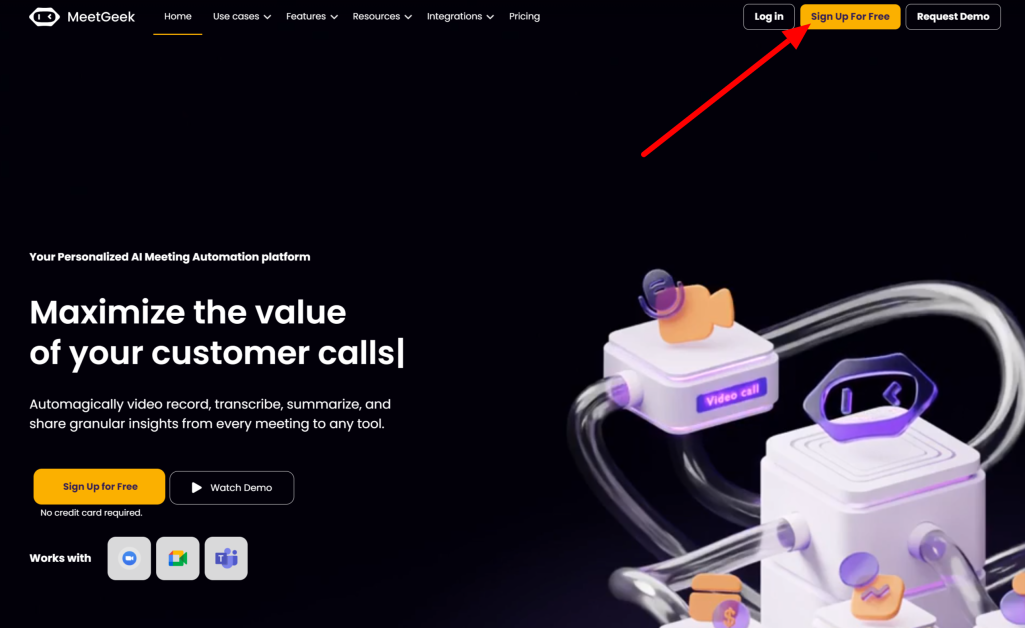
ຂ້າ ພະ ເຈົ້າ ໄດ້ ເລີ່ມ ຕົ້ນ ໂດຍ ການ ໄປ ພົບກັບGeek ຫນ້າທໍາອິດແລະເລືອກ "ລົງທະບຽນຟຣີ" ຢູ່ເບື້ອງຂວາເທິງ.

ມີພຽງແຕ່ສອງວິທີທີ່ຈະລົງທະບຽນກັບ MeetGeek: Google ຫຼື Microsoft. ນີ້ແມ່ນຍ້ອນວ່າ MeetGeek ຈະເຊື່ອມຕໍ່ກັບປະຕິທິນອອນໄລນ໌ຂອງທ່ານເພື່ອບັນທຶກກອງປະຊຸມທີ່ທ່ານກໍານົດ.
ນີ້ສາມາດເບິ່ງຄືວ່າຈໍາກັດ (ສິ່ງທີ່ກ່ຽວກັບກອງປະຊຸມ Zoom?), ແຕ່ນັ້ນບໍ່ມີຫຍັງທີ່ຈະເປັນຫ່ວງ. MeetGeek ຮູ້ດີກ່ຽວກັບເລື່ອງນີ້, ແລະພວກເຂົາມີການເຊື່ອມໂຍງຂອງແອັບຯຫຼາຍຢ່າງເຊັ່ນ Zoom ເພື່ອປັບແຕ່ງວ່າທ່ານຕ້ອງການໃຊ້ MeetGeek ແລະໃຊ້ມັນແນວໃດ. ນອກຈາກນັ້ນ, Gmail ແລະ Outlook ແມ່ນ ຜູ້ໃຫ້ບໍລິການອີເມວທີ່ໃຊ້ຫຼາຍທີ່ສຸດ, ມີ Gmail ຢູ່ເທິງສຸດ ຜູ້ໃຊ້ 1.2 ພັນລ້ານຄົນ ທົ່ວໂລກ.
ຂັ້ນຕອນທີ 2: synchronize ປະຕິທິນຂອງທ່ານ
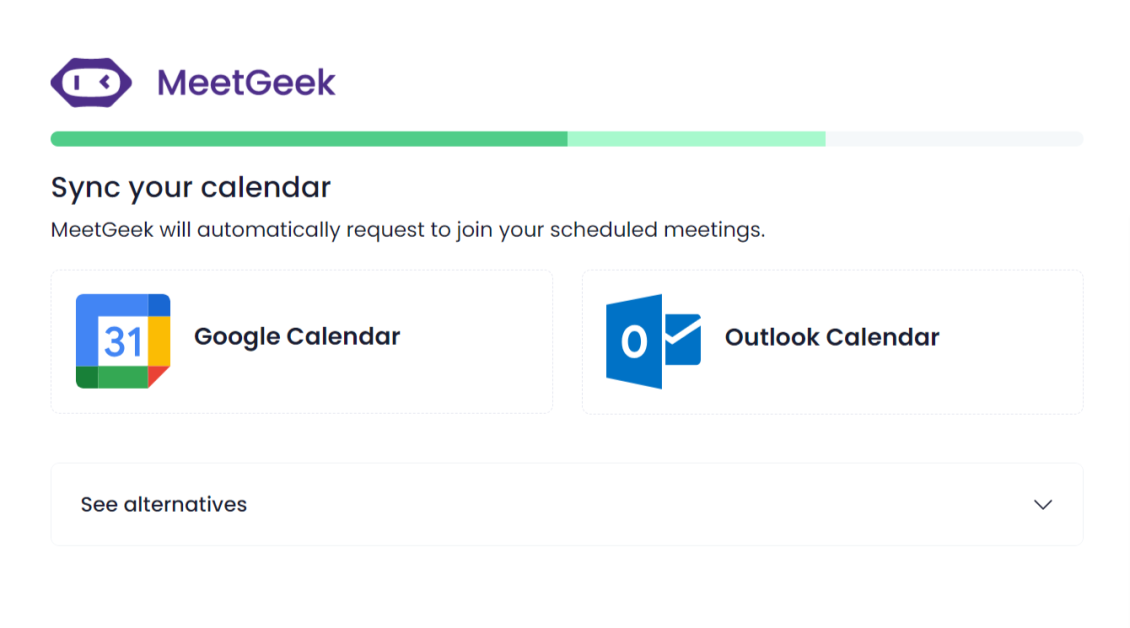
ຫຼັງຈາກລົງທະບຽນກັບອີເມວຂອງຂ້ອຍ, MeetGeek ໄດ້ພາຂ້ອຍຜ່ານຄໍາຖາມຫຼາຍໆຢ່າງແລະຮ້ອງຂໍການອະນຸຍາດໃຫ້ synchronize ກັບປະຕິທິນຂອງຂ້ອຍ.
ຂັ້ນຕອນທີ 3: ທົບທວນຄືນການຕັ້ງຄ່າຂອງທ່ານ

ເມື່ອເຊື່ອມຕໍ່ແລ້ວ, MeetGeek ໄດ້ຢືນຢັນການຕັ້ງຄ່າຂອງຂ້ອຍ. ຂ້ອຍສາມາດເລືອກວິທີທີ່ຂ້ອຍຕ້ອງການໃຫ້ MeetGeek ເຂົ້າຮ່ວມກອງປະຊຸມຂອງຂ້ອຍ (ເຫດການປະຕິທິນຂອງຂ້ອຍທັງຫມົດຫຼືພຽງແຕ່ຫນຶ່ງທີ່ຂ້ອຍເປັນເຈົ້າພາບ) ແລະພາສາກອງປະຊຸມ. MeetGeek ໃຫ້ 20+ ພາສາທີ່ມີຮູບແບບຕ່າງໆເພື່ອຮັບປະກັນການຖອດຂໍ້ຄວາມທີ່ຖືກຕ້ອງໃນລະຫວ່າງກອງປະຊຸມ.

ຫຼັງຈາກທຸກສິ່ງທຸກຢ່າງຖືກຕັ້ງ, ຂ້ອຍຖືກນໍາໄປຫາຫນ້າການປະຊຸມທີ່ຈະມາເຖິງຂອງຂ້ອຍເພື່ອຈັດຕາຕະລາງການປະຊຸມຄັ້ງທໍາອິດຂອງຂ້ອຍກັບ MeetGeek.
ການໂຕ້ຕອບແມ່ນສົດໃສແລະຍິນດີຕ້ອນຮັບ, ແລະ MeetGeek ໄດ້ໃຫ້ຂ້ອຍທຸກສິ່ງທີ່ຂ້ອຍຕ້ອງການແລະຫຼາຍກວ່ານັ້ນເພື່ອເລີ່ມຕົ້ນການນັດພົບຄັ້ງທໍາອິດຂອງຂ້ອຍ. ຂ້າພະເຈົ້າໄດ້ຮັບການຕ້ອນຮັບດ້ວຍວິດີໂອຍິນດີຕ້ອນຮັບແລະຂໍ້ຄວາມຈາກການບໍລິການລູກຄ້າຖາມວ່າຂ້ອຍຕ້ອງການຄວາມຊ່ວຍເຫຼືອ. MeetGeek ໃຫ້ແນ່ໃຈວ່າຂ້ອຍຮູ້ສຶກວ່າໄດ້ຮັບການສະຫນັບສະຫນູນຕັ້ງແຕ່ເລີ່ມຕົ້ນ, ເຊິ່ງຂ້ອຍຂອບໃຈ!
ຂັ້ນຕອນທີ 4: ເຊື່ອມຕໍ່ປະຕິທິນຂອງທ່ານ

ການກຳນົດເວລາການປະຊຸມກັບ MeetGeek ແມ່ນເປັນເລື່ອງທີ່ຫຍຸ້ງຍາກ. ທໍາອິດຂ້ອຍຕ້ອງເຊື່ອມຕໍ່ປະຕິທິນຂອງຂ້ອຍ, ດັ່ງນັ້ນຂ້ອຍຈຶ່ງກົດປຸ່ມ "Connect Calendar", ໃຫ້ການອະນຸຍາດ MeetGeek, ແລະ voila! ຕອນນີ້ MeetGeek ຖືກຕັ້ງໃຫ້ເຂົ້າຮ່ວມກອງປະຊຸມປະຕິທິນ Google ຂອງຂ້ອຍໃນອະນາຄົດ.

ເມື່ອເຊື່ອມຕໍ່ແລ້ວ, ຂ້ອຍສາມາດເບິ່ງການປະຊຸມທີ່ຈະມາເຖິງຂອງຂ້ອຍຢູ່ເບື້ອງຊ້າຍແລະປ່ຽນການຕັ້ງຄ່າ MeetGeek ຂອງຂ້ອຍຢູ່ເບື້ອງຂວາ. ຂ້າພະເຈົ້າປະທັບໃຈກັບຂະບວນການທີ່ບໍ່ມີຮອຍຕໍ່, ແລະຂ້າພະເຈົ້າມັກວິທີການຈັດລະບຽບແລະເຮັດຄວາມສະອາດການໂຕ້ຕອບ MeetGeek!
ພາບລວມການບັນທຶກຫຼັງ
ນີ້ແມ່ນສິ່ງທີ່ກອງປະຊຸມໄດ້ບັນທຶກ ແລະຖອດຂໍ້ຄວາມໂດຍໃຊ້ MeetGeek ເບິ່ງຄືວ່າ. ມັນແບ່ງອອກເປັນສີ່ແຖບທີ່ເຈົ້າສາມາດເຂົ້າເຖິງຢູ່ເບື້ອງຊ້າຍ:
- ກອງປະຊຸມ
- ການສົນທະນາ
- ບົດສະຫຼຸບ AI
- Insights
1. ວາລະ

ວາລະແມ່ນໂຄງຮ່າງທີ່ສາມາດປັບແຕ່ງໄດ້ເພື່ອຮັບປະກັນໃຫ້ຜູ້ເຂົ້າຮ່ວມກອງປະຊຸມທຸກຄົນຮູ້ວ່າສິ່ງທີ່ຄາດຫວັງ ແລະ ຮັກສາການຈັດຕັ້ງ. ອັນນີ້ເຮັດໃຫ້ທຸກຄົນຕິດຕາມເພື່ອໃຫ້ໄດ້ປະໂຫຍດສູງສຸດຈາກກອງປະຊຸມ.
2. ການສົນທະນາ

ແຖບການສົນທະນາເຮັດໃຫ້ຂ້ອຍເຂົ້າເຖິງວິດີໂອ ແລະການບັນທຶກສຽງເຕັມທີ່ຂອງກອງປະຊຸມ. ຂ້າງລຸ່ມນີ້ແມ່ນຂໍ້ຄວາມຖອດຈາກສຽງຂອງກອງປະຊຸມທີ່ມີເວລາ, ເຊິ່ງຂ້ອຍສາມາດເລືອກເປັນສ່ວນບຸກຄົນເພື່ອນໍາຂ້ອຍໄປຫາຈຸດນັ້ນໃນວິດີໂອ.
ແຜງດ້ານຂວາສະແດງໃຫ້ເຫັນຈຸດເດັ່ນຂອງກອງປະຊຸມທີ່ຕິດປ້າຍໄວ້ກັບຄວາມຮູ້ສຶກ. ນີ້ຊີ້ໃຫ້ເຫັນເຖິງຊ່ວງເວລາທີ່ສໍາຄັນທີ່ສຸດຈາກການສົນທະນາທີ່ທີມງານຂອງຂ້ອຍແລະຂ້ອຍສາມາດອ້າງອີງເຖິງໃນຂະນະທີ່ເຮັດໃຫ້ທຸກຄົນຢູ່ໃນຫນ້າດຽວກັນ. ຂ້ອຍສາມາດເລືອກຈຸດເດັ່ນເຫຼົ່ານີ້ ແລະແບ່ງປັນໃຫ້ຄົນອື່ນໄດ້ທັນທີ.
3. ບົດສະຫຼຸບ AI

ບົດສະຫຼຸບ AI ສະເຫນີພາບລວມຂອງກອງປະຊຸມທີ່ເປັນປະໂຫຍດ, ລວມທັງວັນທີ, ຜູ້ເຂົ້າຮ່ວມ, ບົດສະຫຼຸບ, ຂັ້ນຕອນຕໍ່ໄປ, ຄວາມເຂົ້າໃຈ, ແລະຈຸດເດັ່ນ. ນີ້ສາມາດຖືກຄັດລອກຫຼືສົ່ງໃຫ້ຜູ້ເຂົ້າຮ່ວມສໍາລັບການອ້າງອີງຂອງພວກເຂົາ.
4. ຄວາມເຂົ້າໃຈ

ແຖບ Insights ໃຫ້ຄະແນນລວມໂດຍອີງໃສ່ KPIs, ເຊິ່ງສາມາດປັບແຕ່ງໄດ້, ຟັງຄໍາທີ່ໃຊ້ໃນກອງປະຊຸມ, ແຍກຄະແນນ KPI ແລະໂອກາດໃນການປັບປຸງ. metrics ເຫຼົ່ານີ້ສະຫນອງຄວາມເຂົ້າໃຈກ່ຽວກັບວິທີການປະຊຸມໃນອະນາຄົດສາມາດປັບປຸງ, ນໍາໄປສູ່ການສົນທະນາທີ່ມີປະສິດທິພາບແລະມີປະສິດທິພາບຫຼາຍຂຶ້ນ.
ທາງເລືອກທີ 3 MeetGeek ອັນດັບຕົ້ນ
ນີ້ແມ່ນທາງເລືອກ MeetGeek ອັນດັບສາມຂອງຂ້ອຍ.
ເວົ້າ AI
Speak ເປັນຊອບແວການຖອດຂໍ້ຄວາມ AI ທີ່ທ່ານສາມາດອັບໂຫລດຂໍ້ມູນສຽງ, ວິດີໂອ ແລະຂໍ້ຄວາມ ແລະປ່ຽນເປັນຂໍ້ຄວາມເພື່ອວິເຄາະ. ເຊັ່ນດຽວກັນກັບ MeetGeek, ມັນຍັງມີ AI Meeting Assistant ທີ່ຈະເຂົ້າຮ່ວມກອງປະຊຸມ virtual ຂອງທ່ານເພື່ອບັນທຶກແລະຖອດຂໍ້ຄວາມ!
ດັ່ງທີ່ເຈົ້າສາມາດເຫັນໄດ້, MeetGeek ແລະ Speak AI ມີໜ້າທີ່ ແລະຄຸນສົມບັດທີ່ຄ້າຍຄືກັນຫຼາຍ. ຢ່າງໃດກໍຕາມ, ຂ້າພະເຈົ້າໄດ້ສັງເກດເຫັນບາງຄວາມແຕກຕ່າງທີ່ສໍາຄັນຫຼັງຈາກໃຊ້ເວລາໃນທັງສອງເວທີ.
ດ້ວຍ Speak AI, ທ່ານສາມາດອັບໂຫລດໄຟລ໌ຫຼາຍປະເພດ (ສຽງ, ວິດີໂອ ແລະຂໍ້ຄວາມ) ເພື່ອຖອດຂໍ້ຄວາມ ແລະວິເຄາະໄດ້. ດ້ວຍ MeetGeek, ທ່ານພຽງແຕ່ສາມາດອັບໂຫລດສຽງ ແລະວິດີໂອ (.mp4, .mp3, ແລະ .wav) ເພື່ອຖອດຂໍ້ຄວາມ ແລະຮັບຂໍ້ມູນເຈາະເລິກ. ຂ້ອຍຍັງມັກການໂຕ້ຕອບຜູ້ໃຊ້ໃນ MeetGeek ຫຼາຍກວ່າ Speak AI.
ທັງສອງແພລະຕະຟອມໃຫ້ຄວາມເຂົ້າໃຈທີ່ມີຄຸນຄ່າແກ່ທ່ານໃນກອງປະຊຸມອອນໄລນ໌ຂອງທ່ານ, ປະຫຍັດເວລາບັນທຶກແລະສ້າງບົດສະຫຼຸບດ້ວຍຕົນເອງ. ຖ້າທ່ານກໍາລັງຊອກຫາປະເພດໄຟລ໌ສ່ວນໃຫຍ່ (ລວມທັງຂໍ້ຄວາມ) ເພື່ອຖອດຂໍ້ຄວາມແລະວິເຄາະ, ຂ້ອຍຂໍແນະນໍາ Speak AI. ສໍາລັບການໂຕ້ຕອບທີ່ເຂົ້າໃຈງ່າຍ ແລະສະບາຍຕາ, ເລືອກ MeetGeek!
ອ່ານຂອງພວກເຮົາ ເວົ້າການທົບທວນ AI ຫຼືໄປຢ້ຽມຢາມ ເວົ້າ AI.
Otter
Otter ເປັນຜູ້ຊ່ວຍການປະຊຸມ AI ທີ່ດີເລີດອີກອັນໜຶ່ງທີ່ຈະເຂົ້າຮ່ວມການປະຊຸມຂອງເຈົ້າ ແລະຖອດຂໍ້ຄວາມຕາມເວລາຈິງ. ເຊັ່ນດຽວກັນກັບ MeetGeek, ທ່ານສາມາດອັບໂຫລດໄຟລ໌ສຽງ ແລະວິດີໂອເພື່ອຖອດຂໍ້ຄວາມໄດ້.
ສິ່ງທີ່ເປັນເອກະລັກກ່ຽວກັບ Otter ແມ່ນວ່າຖ້າຜູ້ໃດຜູ້ນຶ່ງຢູ່ໃນກອງປະຊຸມແບ່ງປັນສະໄລ້, ມັນຈະເພີ່ມມັນໃສ່ບັນທຶກກອງປະຊຸມໂດຍອັດຕະໂນມັດ. ນອກນັ້ນທ່ານຍັງສາມາດຮ່ວມມືກັບທີມງານຂອງທ່ານຢູ່ໃນການຖອດຂໍ້ຄວາມໂດຍການເພີ່ມຄໍາເຫັນ, ບັນທຶກ, ແລະມອບຫມາຍລາຍການປະຕິບັດ!
ຖ້າກອງປະຊຸມຂອງທ່ານມີສ່ວນຮ່ວມຫຼາຍຂອງການນໍາສະເຫນີສະໄລ້ໂຊແລະທ່ານຕ້ອງການຮ່ວມມືກັບຜູ້ອື່ນກ່ຽວກັບການຖອດຂໍ້ຄວາມ, ໃຊ້ Otter AI. ສຳລັບຂໍ້ມູນເຈາະເລິກທີ່ສາມາດປັບແຕ່ງໄດ້ເພື່ອຮັບປະກັນວ່າທ່ານກຳລັງໄດ້ຮັບປະໂຫຍດສູງສຸດຈາກກອງປະຊຸມຂອງທ່ານ, ເລືອກ MeetGeek!
ອ່ານຂອງພວກເຮົາ ການທົບທວນຄືນ Otter ຫຼືໄປຢ້ຽມຢາມ Otter.
ດອກໄຟ
Fireflies AI ບັນທຶກ, ຖອດຂໍ້ຄວາມ, ສະຫຼຸບ, ແລະວິເຄາະກອງປະຊຸມ. ເຊັ່ນດຽວກັນກັບ Otter AI, ທ່ານສາມາດເພີ່ມຄໍາເຫັນແລະປະຕິກິລິຍາກັບພາກສ່ວນສະເພາະຂອງກອງປະຊຸມ.
ບ່ອນທີ່ Fireflies ສ່ອງແສງຢູ່ໃນການວິເຄາະຫຼັງຂອງມັນ. ກອງປະຊຸມທັງຫມົດ, ລວມທັງການວິເຄາະຄວາມຮູ້ສຶກ, ການມີສ່ວນຮ່ວມຂອງລໍາໂພງ, ການຕິດຕາມຫົວຂໍ້, ການບັນທຶກວິດີໂອ, ສະຫຼຸບສັງລວມ, ແລະການຖອດຂໍ້ຄວາມ, ຈະຖືກຈັດລຽງຢ່າງສວຍງາມໃນຫນ້າຈໍດຽວໃນ Notebook ຂອງທ່ານ. ມັນເປັນການດີທີ່ຈະມີພາບລວມຂອງທຸກສິ່ງທຸກຢ່າງທັງຫມົດໃນເວລາດຽວກັນແທນທີ່ຈະຄລິກໃສ່ແຖບຕ່າງໆເຊັ່ນດຽວກັບເຈົ້າໃນ MeetGeek.
Fireflies ແລະ MeetGeek ເປັນເຄື່ອງມືທີ່ຍິ່ງໃຫຍ່ສໍາລັບການບັນທຶກ, ການຖອດສຽງ, ແລະການວິເຄາະກອງປະຊຸມ. ຢ່າງໃດກໍຕາມ, ສໍາລັບການວິເຄາະຫຼັງກອງປະຊຸມທີ່ດີທີ່ສຸດ, ຂ້າພະເຈົ້າແນະນໍາໃຫ້ເລືອກ Fireflies. ຖ້າບໍ່ດັ່ງນັ້ນ, MeetGeek ເປັນທາງເລືອກທີ່ດີເລີດທີ່ມີການໂຕ້ຕອບທີ່ຫນ້າສົນໃຈ!
ການທົບທວນຄືນ MeetGeek: ປະສົບການຂອງຂ້ອຍໃນການບັນທຶກອັດຕະໂນມັດດ້ວຍ AI
ຫຼັງຈາກພະຍາຍາມ MeetGeek, ຂ້ອຍສາມາດເວົ້າໄດ້ຢ່າງໝັ້ນໃຈວ່າມັນປະຕິບັດຕາມຄຳສັນຍາຂອງມັນ. ມັນເຂົ້າຮ່ວມກອງປະຊຸມອອນໄລນ໌ຂອງທ່ານ, ບັນທຶກ, ສະຫຼຸບ ແລະຖອດຂໍ້ຄວາມການສົນທະນາຢ່າງຖືກຕ້ອງ. ບໍ່ຈຳເປັນຕ້ອງມີຜູ້ບັນທຶກທີ່ກຳນົດໄວ້ຕື່ມອີກ, ຊຶ່ງໝາຍຄວາມວ່າທຸກຄົນສາມາດເຂົ້າຮ່ວມການສົນທະນາໄດ້ຢ່າງເຕັມທີ່!
ຂ້າພະເຈົ້າຍັງມັກການໂຕ້ຕອບທີ່ສະອາດແລະ intuitive, ເຮັດໃຫ້ການນໍາທາງແລະການເຂົ້າເຖິງຄຸນສົມບັດທັງຫມົດໄດ້ງ່າຍ. ການເຊື່ອມຕໍ່ MeetGeek ກັບປະຕິທິນ Google ຂອງຂ້ອຍບໍ່ສາມາດເຮັດໄດ້ງ່າຍກວ່າ, ແລະບົດສະຫຼຸບ ແລະຈຸດເດັ່ນທີ່ມັນສ້າງຂຶ້ນໂດຍອັດຕະໂນມັດເຮັດໃຫ້ຂ້ອຍເຮັດວຽກຄູ່ມືຫຼາຍຊົ່ວໂມງ.
MeetGeek ໄດ້ເຮັດໃຫ້ຊີວິດຂອງຂ້າພະເຈົ້າມີປະສິດທິພາບຫຼາຍຂຶ້ນຢ່າງບໍ່ຢຸດຢັ້ງ ແລະປັບປຸງປະສິດທິຜົນຂອງການປະຊຸມຂອງຂ້າພະເຈົ້າ. ທຸກໆຄົນຢູ່ໃນຫນ້າດຽວກັນແລະເຂົ້າໃຈຢ່າງຊັດເຈນຈຸດສໍາຄັນຂອງການສົນທະນາ.
ຂ້ອຍຫວັງວ່າເຈົ້າຈະພົບເຫັນສິ່ງນີ້ ພົບກັບGeek ທົບທວນເປັນປະໂຫຍດ! ເປັນຫຍັງບໍ່ລອງມັນເອງ ແລະເບິ່ງວ່າມັນຈະປ່ຽນປະສົບການການປະຊຸມຂອງເຈົ້າແນວໃດ? ມັນປະສົມປະສານກັບເວທີການປະຊຸມວິດີໂອທີ່ນິຍົມຫຼາຍທີ່ສຸດ, ແລະພວກເຂົາມີແຜນການຟຣີຫມົດເຖິງຫ້າຊົ່ວໂມງຂອງການຖອດຂໍ້ຄວາມຕໍ່ເດືອນ.
ຄໍາຖາມທີ່ຖືກຖາມເລື້ອຍໆ
MeetGeek ເຮັດວຽກແນວໃດ?
MeetGeek ໃຊ້ເທກໂນໂລຍີ AI ຂັ້ນສູງເພື່ອເຂົ້າຮ່ວມ ແລະບັນທຶກການປະຊຸມ Zoom, Google Meet ແລະ Microsoft Teams ຂອງທ່ານໂດຍອັດຕະໂນມັດໃນຂະນະທີ່ຖອດຂໍ້ຄວາມຈາກສຽງເຫຼົ່ານັ້ນ. ຜ່ານ ການປຸງແຕ່ງພາສາທໍາມະຊາດ, ມັນເຮັດໃຫ້ທ່ານມີຈຸດເດັ່ນສະຫຼຸບທີ່ຖືກຕ້ອງທີ່ທ່ານສາມາດແບ່ງປັນກັບຄົນອື່ນ.
ມັນຍັງຊ່ວຍປະຢັດການປະຊຸມທີ່ຜ່ານມາໃນບ່ອນເກັບມ້ຽນທີ່ທ່ານສາມາດຊອກຫາໃນພາຍຫລັງດ້ວຍການຄົ້ນຫາຄໍາສໍາຄັນ. ເຊື່ອມຕໍ່ MeetGeek ກັບເວທີການປະຊຸມວິດີໂອຂອງທ່ານແລະໃຫ້ມັນເຮັດການຍົກສູງ!
MeetGeek ຢູ່ໃສ?
Meetgeek ຕັ້ງຢູ່ໃນ Bucharest, Romania.
Meet Geek ເປັນພາສາຫຍັງ?
MeetGeek ມີໃຫ້ນຳໃຊ້ເປັນພາສາອັງກິດຕາມຄ່າເລີ່ມຕົ້ນ ແຕ່ສາມາດຖອດຂໍ້ຄວາມໄດ້ຢ່າງຖືກຕ້ອງໃນ 20+ ພາສາໃນເວລາຈິງ. ທ່ານສາມາດປັບການຕັ້ງຄ່າພາສາໄດ້ຢ່າງງ່າຍດາຍພາຍໃນແອັບຯ.
AI ຟຣີເພື່ອສະຫຼຸບບົດບັນທຶກກອງປະຊຸມແມ່ນຫຍັງ?
MeetGeek ແມ່ນບໍລິການຖອດຂໍ້ຄວາມຈາກກອງປະຊຸມທີ່ຂັບເຄື່ອນດ້ວຍ AI ຟຣີທີ່ສະເໜີບົດສະຫຼຸບອັດຕະໂນມັດ ແລະຖອດຂໍ້ຄວາມຈາກກອງປະຊຸມອອນໄລນ໌ຂອງທ່ານ. ແພັກເກດພື້ນຖານແມ່ນບໍ່ເສຍຄ່າ ແລະລວມມີການຖອດຂໍ້ຄວາມຫ້າຊົ່ວໂມງຕໍ່ເດືອນ. ມັນຍັງສະຫນອງການເກັບຮັກສາການຖອດຂໍ້ຄວາມສາມເດືອນແລະການເກັບຮັກສາສຽງຫນຶ່ງເດືອນ.
ຂ້ອຍຈະໃຊ້ MeetGeek ແນວໃດ?
ເພື່ອໃຊ້ MeetGeek, ລົງທະບຽນດ້ວຍບັນຊີ Google ຫຼື Microsoft ຂອງທ່ານ. ເຊື່ອມຕໍ່ປະຕິທິນຂອງທ່ານ, ແລະ MeetGeek ຈະເຂົ້າຮ່ວມໂດຍອັດຕະໂນມັດເພື່ອບັນທຶກ, ຖອດຂໍ້ຄວາມ, ແລະສະຫຼຸບກອງປະຊຸມອອນໄລນ໌ຂອງທ່ານ. ຈາກນັ້ນທ່ານສາມາດແບ່ງປັນການຖອດຂໍ້ຄວາມ, ບົດສະຫຼຸບ ແລະຈຸດເດັ່ນຂອງທ່ານໃຫ້ກັບທີມງານຂອງທ່ານໄດ້ທັນທີ.














